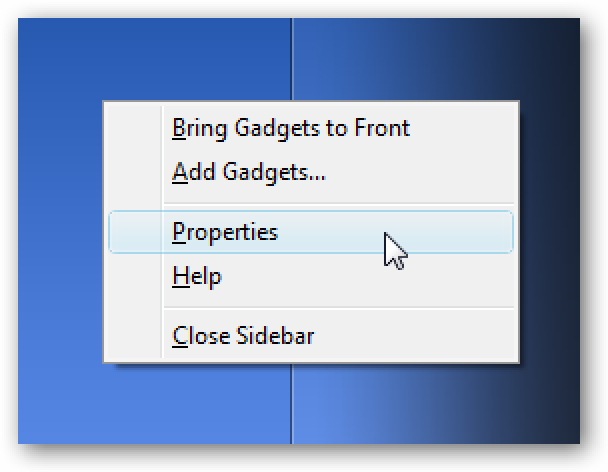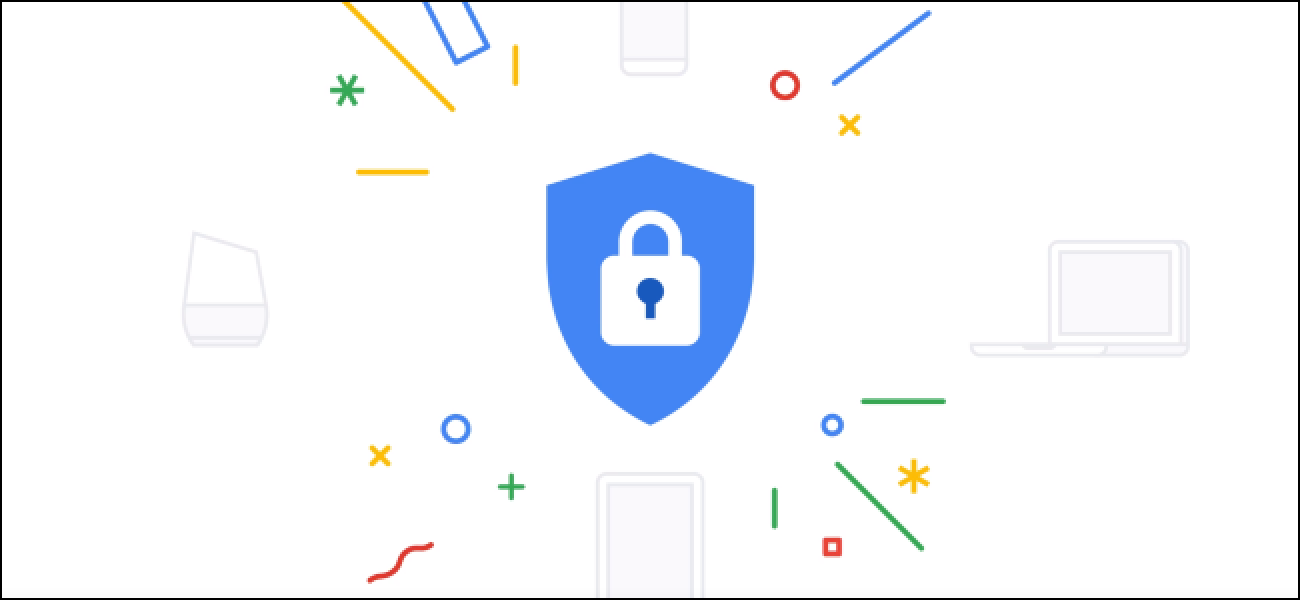Regardez dans le Gestionnaire des tâches sur Windows 10 et vous pouvez voir un ou plusieurs processus «serveur de diffusion DVR» en cours d’exécution. Ces processus portent le nom de fichier bcastdvr.exe et font partie du système d’exploitation Windows 10.
Cet article fait partie de notre série en cours expliquant divers processus trouvés dans le Gestionnaire des tâches, comme Runtime Broker, svchost.exe, dwm.exe, ctfmon.exe, rundll32.exe, Adobe_Updater.exe et bien d’autres. Vous ne savez pas quels sont ces services? Mieux vaut commencer à lire!
Qu’est-ce que Broadcast DVR Server?

La fonction Game DVR sur Windows 10 vous permet d’enregistrer votre jeu sur PC. Vous pouvez soit enregistrer automatiquement tous les jeux PC en arrière-plan (comme sur une Xbox One ou PlayStation 4), choisir de démarrer et arrêter l’enregistrement via la barre de jeu, ou diffuser votre jeu en ligne avec le service Beam de Microsoft.
Le processus du serveur de diffusion DVR est associé à la fonction Game DVR de Windows 10. Si vous utilisez Game DVR pour enregistrer votre jeu PC ou le diffuser en ligne, le processus bcastdvr.exe fait le travail. Si vous n’utilisez pas Game DVR pour l’enregistrement, ce processus reste silencieux en arrière-plan et ne fait rien.
Pourquoi utilise-t-il autant de CPU et de mémoire?

Si vous voyez le processus du serveur Broadcast DVR utiliser une quantité notable de CPU ou de mémoire en arrière-plan, il est probable qu’il enregistre votre jeu. Cela peut se produire pour l’une des deux raisons suivantes: vous avez choisi manuellement de démarrer l’enregistrement du jeu à partir de la barre de jeu de Windows 10, ou vous avez configuré Game DVR pour enregistrer automatiquement votre jeu en arrière-plan. Cela peut réduire vos performances de jeu, car l’enregistrement nécessite des ressources système.
Pour éviter que cela ne se produise, accédez à Paramètres> Jeux> Jeu DVR. Désactivez l’option «Enregistrer en arrière-plan pendant que je joue à un jeu» et le serveur de diffusion DVR n’utilisera pas les ressources système pour enregistrer quoi que ce soit, sauf si vous choisissez manuellement de démarrer l’enregistrement à partir de la barre de jeu.
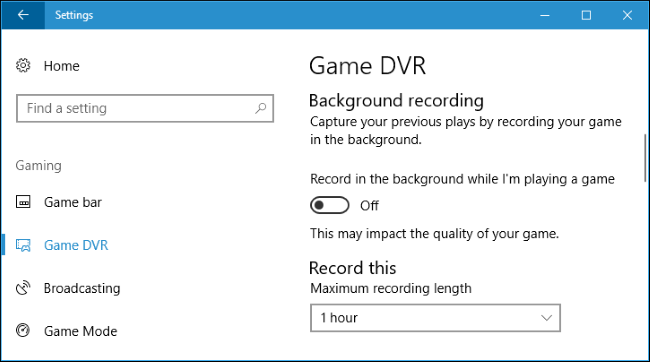
Puis-je le désactiver?
Il n’y a aucun mal à laisser ce processus en cours d’exécution. Il n’utilisera pas les ressources système sauf si vous enregistrez activement. Cependant, vous pouvez désactiver ce processus, en supposant que vous n’ayez pas besoin des fonctions Game Bar ou Game DVR. Il vous suffit de désactiver Game DVR et Game Bar.
Tout d’abord, allez dans Paramètres> Jeux> Jeu DVR et désactivez l’option «Enregistrer en arrière-plan pendant que je joue à un jeu».
Ensuite, dirigez-vous vers Paramètres> Jeux> Barre de jeu et désactivez l’option « Enregistrer des clips de jeu, des captures d’écran et diffuser à l’aide de la barre de jeu ».

Nous avons remarqué que Windows n’a pas immédiatement mis fin aux processus du serveur Broadcast DVR sur notre système. Cependant, après s’être déconnecté et reconnecté, ils étaient partis. Windows redémarre les services si vous réactivez la barre de jeu ou les fonctionnalités du jeu DVR.
Est-ce un virus?
Nous n’avons vu aucun rapport de malware usurpant l’identité du serveur Broadcast DVR ou du processus bcastdvr.exe.
Pour vérifier que le processus de diffusion DVR réel et légitime est en cours d’exécution, cliquez dessus avec le bouton droit de la souris dans le Gestionnaire des tâches et sélectionnez la commande «Ouvrir l’emplacement du fichier».
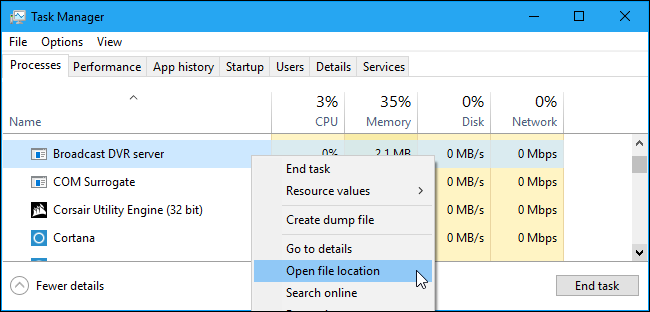
Vous devriez voir une fenêtre de l’Explorateur de fichiers ouverte sur le répertoire C: Windows System32 avec le fichier bcastdvr.exe sélectionné.
S’il s’ouvre dans un dossier différent ou affiche un fichier avec un nom de fichier différent, il se peut qu’un programme malveillant se fasse passer pour ce processus.

Bien sûr, si vous êtes préoccupé par les logiciels malveillants, vous devez exécuter une analyse avec votre programme antivirus préféré juste pour être sûr. Il examinera votre système à la recherche de logiciels dangereux et supprimera tout ce qu’il trouve.